Activați Bibliotecile în panoul de navigare File Explorer în Windows 10
În Windows 7, a fost introdusă funcția Biblioteci, care este într-adevăr o modalitate utilă de a vă organiza fișierele. Bibliotecile pot agrega fișiere din mai multe foldere diferite și le pot afișa într-o singură vizualizare unificată. În Windows 10, elementul Biblioteci lipsește în mod implicit din panoul de navigare. Dacă utilizați frecvent Bibliotecile, poate doriți să le faceți vizibile ca în Windows 7. Iată instrucțiuni pentru a le activa pentru Windows 10.
Pentru a activa Bibliotecile în Windows 10 File Explorer, procedați în felul următor:
- Deschideți File Explorer.
Sfat: Puteți face Explorer să deschidă „Acest PC” în loc de Acasă și să reatribuiți tastele de comandă rapidă Win + E pentru a se asemăna mai mult cu Windows 7. Vezi acest articol pentru a ști cum să faci asta:
Deschideți acest computer în loc de Acasă în Windows 10 cu o comandă rapidă și taste rapide. - În panoul din stânga, faceți clic dreapta pe spațiul gol pentru a deschide meniul contextual.
- Bifați elementul Biblioteci:
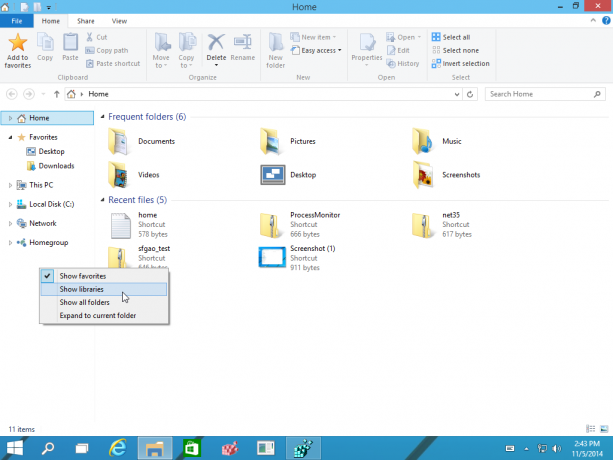
Elementul Biblioteci va apărea în panoul de navigare.
În loc să adăugați Biblioteci în panoul de navigare, este posibil să doriți să adăugați Biblioteci direct în folderul Acasă:
Vezi cum poți face asta aici: Cum să adăugați biblioteci în folderul Acasă în Windows 10.
În plus, puteți deschide Biblioteci din dialogul Run cu o comandă shell. presa Tastele de comandă rapidă Win + R și tastați următoarele în caseta Run:
shell: Biblioteci
Comanda de mai sus este a comandă shell specială care va deschide direct folderul Biblioteci.
Asta e.


